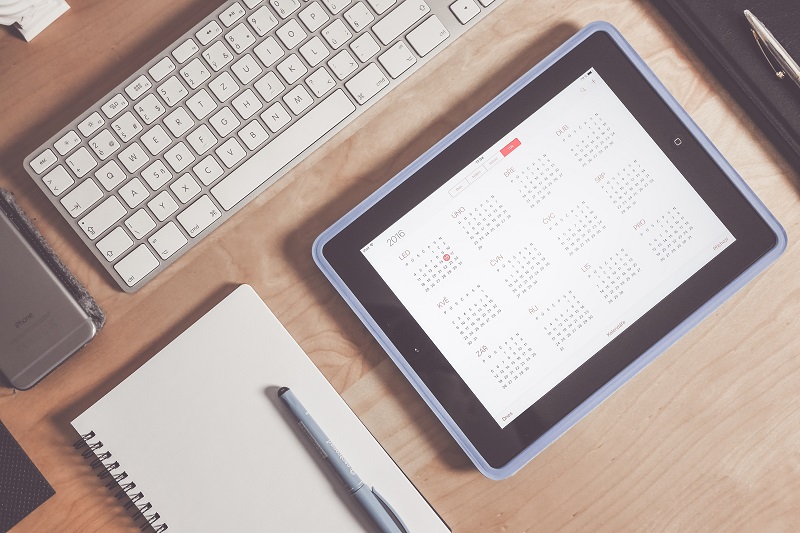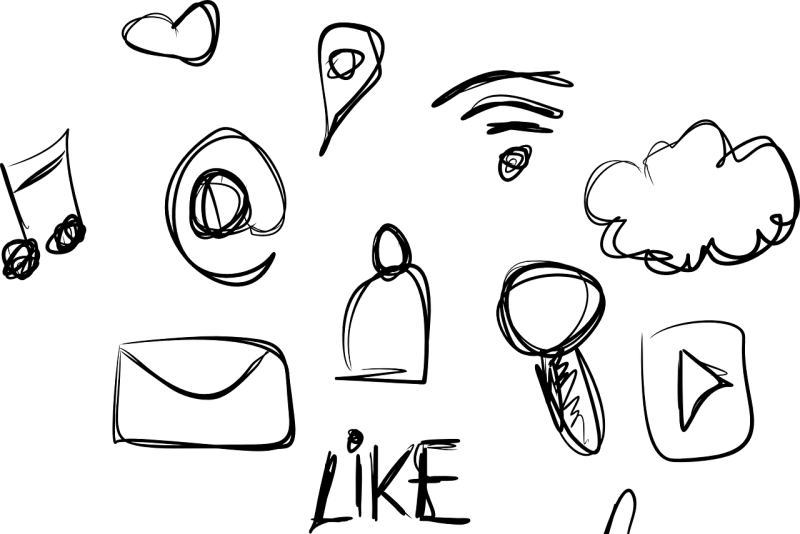Als je lekker aan het werk bent, is er niets zo vervelend als een laptop die traag werkt. Toch kan je je langzame laptop waarschijnlijk makkelijker sneller maken dan je denkt. Wij van Electroweb benoemen een paar checklist-stappen waarmee jij binnen enkele minuten van je trage laptop af kunt zijn.
1. Openstaande processen voor je laptop die traag is
Des te meer programma’s je open hebt staan, des te meer programma’s je laptop als het ware moet verwerken. Terwijl een deel van die programma’s waarschijnlijk zonder reden openstaan, en dus ook kan laten schieten. Onderstaand lees je hoe je dit probleem kan oplossen.
Hoe los ik dit op?
- Typ in de zoekbalk taakbeheer/task manager en open dit programma
- Kijk welke processen/CPU’s het zwaarste draaien en kijk of je ze ook daadwerkelijk gebruikt/nodig hebt
- Filter welke je dus niet kunt gebruiken en beëindig deze. Dit doe je door rechtsonder op beëindigen te klikken
2. Verminder het aantal programma’s dat automatisch opstart
Een andere tip is om het aantal programma’s dat automatisch opgestart wordt wanneer je je laptop aanzet te beperken. Zonder dat je het in de gaten hebt is er zomaar sprake van vijf a tien openstaande programma’s, die allemaal energie vreten en je laptop traag maken. Terwijl het helemaal niet nodig is. 
Hoe los ik dit op?
- Druk bij het opstarten op Ctrl-Alt-Delete en selecteer taakbeheer/task manager
- Kijk welke programma’s veel geheugen gebruiken
- Vink het vakje ‘Uitvoeren bij opstarten’ af
3. Maak je laptop die traag is ‘schoon’
Net zoals een auto of een huis op zijn tijd een grondige schoonmaakbeurt nodig heeft, geldt dat ook voor je laptop. Het kan zijn dat je laptop vol staat met programma’s die je zelden of nooit meer gebruikt en dus onnodig plaats innemen op je harde schijf.
Hoe los ik dit op?
- Ga naar instellingen
- Ga via systeem naar apps en onderdelen
- Klik op de programma’s/applicaties die je wilt verwijderen en druk op verwijderen
4. Richt je blik op het besturingssysteem
Het kan nooit kwaad om je blik ter werpen op het besturingssysteem van je laptop, die verouderd kan zijn. Gebruik je nog Windows 7 of 8? Overweeg dan om te switch te maken naar Windows 10. Wel is het belangrijk om eerst te kijken of je laptop de upgrade aan kan. Als dit mogelijk is, kan dit een welkome verrassing zijn voor jou en je trage laptop.
Hoe los ik dit op?

- Kijk op welk besturingssysteem je laptop werkt
- Onderzoek of er nieuwere besturingssystemen zijn zoals Windows 10
- Installeer het nieuwere besturingssysteem en geniet van je snellere laptop
5. Kijk kritisch naar je laptop die traag is
Het is eveneens belangrijk om je laptop kritisch onder de loep te nemen. Als je hem bijvoorbeeld al tien jaar hebt, is het misschien wel tijd voor een nieuwe. Een laptop gaat nu eenmaal niet eeuwenlang mee. Andere opties zijn het toevoegen van meer geheugen of een grotere harde schijf gebruiken.
Hoe los ik dit op?
- Kijk goed naar de levensduur van je laptop. Eens in de zoveel jaar is het namelijk gewoon tijd voor een nieuwe.
- Bekijk de optie om meer geheugen aan je laptop toe te voegen. Er zijn nog veel apparaten met 1GB geheugen, terwijl 2GB, 4GB of zelfs 8GB een stuk meer mogelijkheden geeft.
- Ook het verruimen van de harde schuif is een optie. Als de harde schijf voor 90% of meer vol is, gaat de laptop trager werken. Een ruimere harde schijf is dan aan te raden, maar je kunt ook een SSD installeren. Een zogenoemde Solid State Drive werkt vele malen sneller dan een ‘gewone’ harde schijf.
Lees hier hoe je van een lawaaiige laptop afkomt